Quante volte hai perso o cancellato accidentalmente un file o una cartella? Potrebbe non succedere tutti i giorni, ma succede di tanto in tanto. Ciò è particolarmente vero se sei come me e utilizzi una scorciatoia per eliminare file e cartelle in modo permanente, ignorando il Cestino o il Cestino. Una volta eliminato un file o una cartella in modo permanente, non è possibile recuperarli con i metodi tradizionali. Oltre all'eliminazione accidentale dei file, ci saranno altre situazioni come formattazione, partizionamento, danneggiamento del file system, attacchi di virus, ecc., Che causano la perdita di dati.
In questi scenari, è necessario un software di recupero dati capace come Remo Recupero Dati Pro che può scansionare, trovare e recuperare file persi o cancellati. Scopriamo quali funzionalità offre il software e come utilizzarlo per recuperare file e cartelle cancellati o persi.
Funzionalità di Remo Data Recovery
Recupera file e cartelle persi o cancellati: Ovviamente, il software Remo Data Recovery può recuperare i file e le cartelle cancellati e persi con pochi clic. La cosa buona è che il processo di scansione e ripristino è piuttosto veloce. Inoltre, il software può rilevare e recuperare i file in base alle loro firme univoche.
Recupera Intere Partizioni o Volumi: Oltre ai normali file e cartelle, puoi anche recuperare intere partizioni o volumi. Ciò è particolarmente utile quando hai cancellato accidentalmente una partizione durante la gestione delle partizioni.
Ripristina i dati dopo la formattazione o il partizionamento: Anche dopo la formattazione, la riformattazione e il partizionamento, puoi utilizzare il software Remo per recuperare o ripristinare file e cartelle. Questa funzione è utile con le chiavette USB e le schede di memoria.
Possibilità di ripristinare Cestino o Cestino: Se hai appena svuotato il Cestino (Windows) o il Cestino (MacOS), puoi utilizzare Remo Data Recovery per ripristinare completamente i dati nel Cestino o Cestino con pochi clic.
Supporta il ripristino da una varietà di supporti di memorizzazione: Oltre ai normali dischi rigidi interni, puoi recuperare i dati da una varietà di supporti di memorizzazione come chiavette USB, schede di memoria, dischi rigidi esterni, driver FireWire, ecc.
Identifica oltre 300 diversi tipi di file: Il software Remo Data Recovery può identificare e recuperare in modo sicuro oltre 300 diversi tipi di file.
Possibilità di creare immagini disco: Se il tuo disco rigido è vecchio e ha alcuni settori danneggiati, il ripristino dei dati può essere una seccatura. Per far fronte a questo è possibile utilizzare la funzione Immagini disco nel software Remo. Questa funzione consente di creare una replica della partizione o del volume selezionato sotto forma di immagine disco. Una volta creato, puoi recuperare i dati da quell'immagine disco.
Salva sessioni di recupero: Quando si esegue la scansione di un'unità alla ricerca di file e cartelle persi e si ottengono i risultati, è possibile salvare la sessione di scansione per un uso successivo. Ciò consente di risparmiare molto tempo in futuro, poiché puoi semplicemente aprire il file di sessione e iniziare a recuperare i dati persi.
Supporta più piattaforme: Il software Remo Data Recovery supporta piattaforme Windows, Mac e Android.
Installazione e utilizzo
Nota: per questa dimostrazione, sto usando la versione Windows di Remo Data Recovery. Tuttavia, la procedura per recuperare i file è abbastanza simile anche se utilizzi un Mac.
L'utilizzo del software di recupero dati Remo è piuttosto semplice e diretto. Iniziare, scarica e installa Remo Data Recovery come qualsiasi altro software.
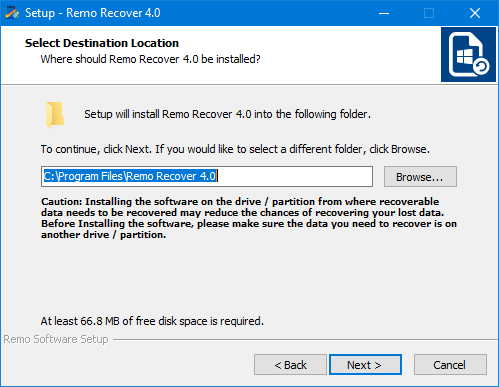
Dopo l'installazione, è necessario registrare il prodotto per utilizzarlo. Per farlo, fai clic sull'opzione "Registrati" che appare nell'angolo in alto a destra.
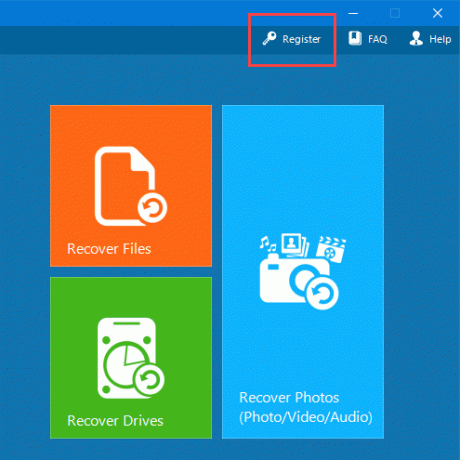
Fare clic sull'opzione "Inserisci la chiave di licenza". Se hai un abbonamento cloud Remo, seleziona l'opzione "Accesso RemoONE".

Qui, inserisci la chiave di licenza e fai clic sul pulsante "Attiva".

Dopo l'attivazione, puoi procedere al recupero dei tuoi dati. Dal momento che voglio recuperare singoli file, sto selezionando l'opzione "Ripristina file".

Ora, se hai cancellato accidentalmente i file, seleziona l'opzione "Ripristina file eliminati". Altrimenti, seleziona l'opzione "Recupera i file persi". Dal momento che ho effettivamente cancellato i miei file, sto selezionando l'opzione "Ripristina cancellati File."

Qui, seleziona l'unità da cui desideri recuperare i file e fai clic sull'icona "Avanti".

L'azione precedente avvierà il processo di scansione e mostrerà tutti i file e le cartelle nell'unità. Tutti i file e le cartelle cancellati o persi avranno un piccolo segno di croce sull'icona del file o della cartella. Se lo desideri, puoi filtrare i file eliminati facendo clic sull'opzione "Mostra eliminati" nella barra di navigazione.

Una volta filtrati i risultati, ecco come appare.
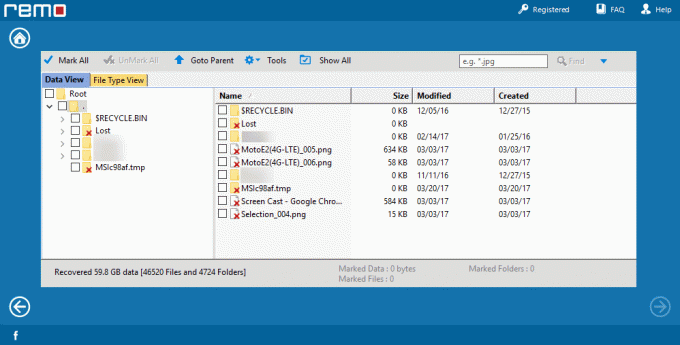
Poiché il software esegue la scansione dell'intera partizione, è possibile recuperare i file persi che si trovano all'interno di una cartella. Come puoi vedere dall'immagine qui sotto, sto cercando di recuperare alcuni file di immagine. Per recuperare i file, seleziona semplicemente le caselle di controllo accanto ai file e fai clic sull'icona "Avanti". Se lo desideri, puoi anche visualizzare in anteprima i file semplicemente facendo doppio clic su di essi.

Facendo clic sul pulsante Sfoglia, selezionare la cartella o l'unità di destinazione in cui si desidera salvare i file recuperati. Se lo desideri, puoi anche configurare altre configurazioni avanzate come le impostazioni di compressione. Una volta configurato, fare clic sull'icona "Avanti" per continuare.

Se tutto va bene, i tuoi file e le tue cartelle verranno ripristinati nella cartella di destinazione.

Conclusione
Tutto sommato, Remo Data Recovery è piuttosto utile e in grado di recuperare file, cartelle e partizioni cancellati o persi. Se hai bisogno di recuperare i dati o se vuoi solo essere al sicuro mentre affronti le peggiori situazioni possibili, prova il software Remo Data Recovery.
Naturalmente, ci sono limitazioni a qualsiasi software di recupero dati. Ad esempio, per recuperare con successo i dati persi o cancellati, devi agire il prima possibile prima che i dati vengano sovrascritti. Tienilo a mente mentre cerchi di recuperare i dati persi o cancellati.
Commenta di seguito condividendo i tuoi pensieri ed esperienze sull'utilizzo del software di recupero dati Remo per recuperare file e cartelle persi o eliminare.
Remo Recupero Dati


